'Орлята учатся летать' или первый опыт работы с 'Финистом'
Особую благодарность хочу выразить Игорю Бакланову - человеку, благодаря которому и принтер заработал, и я научился печатать.
Итак, на данный момент имеем рабочий! отечественный! дельта-принтер с подогреваемым столом за 25 000 руб. не считая комплектующих. Нюансы:
1) Платформу под Хотэнд пришлось сделать новую - старая никуда не годилась. Также было распечатано крепление под вентилятор - держать его на резинках ну не серьезно.
2) В инструкции полностью отсутсвует руководство по работе с программой Repetier-Host (Не считая первоначальной настройки). Надеюсь, что, что данное замечание будет учтено и дальнейшие инструкции будут снабжаться данной информацией.
3) Реальные размеры печати - диаметр 150 мм. Связано с тем, что при прохождении рядом с креплением голова их цепляет. Этот вопрос надо будет как-то решать.
Теперь подробнее по пунктам.
1) Платформа и крепление представлены на фото.Единственный комментарий: при печати крепления я совсем забыл про усадку и не установил масштаб 1.03. В связи с этим вентилятор сейчас держится лишь на 1 винте, но этого хватает.
2) Работа с программой Repetier-Host
Первым делом необходимо скачать самую последнюю версию программы (1.56 на момент написания статьи) отсюда: http://www.repetier.com .
Замечание: владельцам макбуков (таким как я) не рекомендуется скачивать данную программу под мак - она откровенно сырая. Заместо лучше скачать версию под Винду и работать с ней из Parallels/Bootcamp. Я сам сейчас работаю из под Parallels - ноут с принтером нормально дружат.
При первом запуске откроется окно программы:Нюанс: скрин делался настроенной программы и во время печати детали, т.е. при первом запуске у Вас будет прямоугольное пустое поле.
Для первоначальной настройки нажимаем 'настройки принтера' и вбиваем значения со скринов: Заправка и калибровка
Эти операции делаются с помощью вкладки 'управления':Коротко о том, что здесь есть (сверху вниз, слева направо):
- G-code с последующим пустым полем - поле, куда можно забивать команды принтеру. Категорически облегчает жизнь при умелом использовании.
- Поля X Y Z - текущее положение головы
- Левый джойстик - управление головой по осям X и Y
- Средний джойстик - управление головой по оси Z
- Правый джойстик - Управление подачей филамента
- Кнопка 'Домик' - возвращение головы в верхнее положение
- Бегунки - и так все понятно. Замечание: при нажатии на значки слева от бегунков можно включать/отключать требуемые агрегаты.
Заправка филамента осуществляется по следующему алгоритму:
- подключаем принтер, убеждаемся в том, что принтер дружит с компом
- выставляем необходимую температуру экструдера, включаем нагрев
- по достижении необходимой температуры подаем пруток с помощью джостика
Если все сделано правильно, то при дополнительной подаче пластик будет активно выходить из сопла.
- Выключаем нагрев экструдера.
Смена и извлечение проходят по аналогии.
Инструкция по калибровке была написана Игорем Баклановым:
Калибровка : 1 заходишь в программу Repetier-Host желательно в последнюю версию (с более ранней не сохранялись настройки) подсоединяешь принтер .2 в панели управления в строке g-code печатаешь G1 Z(высоту щупа в мм) отправляешь нажатием Enter хот-енд опускается на высоту Z(щупа) проверяется если сопло ниже с помощью кнопок подъема по оси Z поднимается сопло на необходимую высоту или опускается при этом фиксируется разница расстояния между соплом и щупом .3 После необходимо зайти в меню Конфигурации EPPROM в открывшемся окне меняется значение высоты по Z на разницу расстояния от щупа в большую или меньшую сторону, после изменения числа нажимается кнопка OK и в панели управления нажимается кнопка в форме домика для сохранения значения Z в прошивке . Снова проверяется высота от сопла к щупу командой G1 Z(высота щупа в мм) если все ровно переходим к дальнейшей калибровки . 4 Убираем линзу для этого отправляем хот-енд командой G1 X-52 Y-30 Z(высота щупа) и еще две точки для проверки G1 X+52 Y-30,G1 X0 Y60 . в этих точках проверяем высоту щупа до сопла если все ровно то калибровка закончена . если сопло ниже высоты щупа то заходим в меню конфигурации EPPROM и увеличиваем значение горизонтальный радиус (если выше то уменьшаем) увеличивать нужно постепенно на 0.2 после каждого изменения не забываем сохранять изменения нажатием на ОК и на кнопку домик , после того как на трех точках расстояние будет одинаково делаем настройку высоты Z для этого посылаем хот-енд командой G1 Z(высота щупа в мм) и на него кладем лист бумаги и поднимаем сопло до тех пор чтобы лист проходил с небольшим усилием и на эту разницу уменьшаем высоту Z в меню конфигурации EPPROM не забываем сохранить изменения . Калибровка завершена.
Подготовка модели к печати и собственно печать
Опытным путем было выяснено, что самый адекватный встроенный слайдер - CuraEngineВ Repetier-Host также имеются слайсеры Slic3r и Skeinforge, но я их здесь описывать не буду.
Возвращаемся к куре. Слайдер также необходимо настроить. Для этого нажимаем 'Конфигурация' и забиваем также, как и на скринах:После того, как все будет сделано, можно загрузить модель и нажать 'слайсинг с CuraEngine'. Модель автоматически порежется и откроется соседняя вкладка 'Просмотр печати':Здесь без комментариев - и так все понятно.
Краткое резюме и рекомендации по печати
- Пластик ABS не печатать без подложки. Связано с несколькими параметрами: частично гасятся косяки настройки уровня стола и эффекта лизы; пруток подается не сразу (забитый экструдер), т.е. пока печатаются первые линии, принтер выходит на номинальный режим; модели отклеиваются от стола (связано с хреновым лаком) - отлипшие уголки подложки зачастую спасают печатаемую деталь, но не всегда.
- Работать с принтером только в защитных перчатках: ожоги, синяки и порезы при наладке - обычное дело. Берегите руки!
- Используйте термоскотч для фиксации теристора на хотэнде - винт не держит
Вместо заключения первая 'демонстрационно/учебная/на память' напечатанная партия деталей:Всем добра!
Еще больше интересных статей
Бесшумный настольный 3D-принтер PonyBot
Подпишитесь на автора
Подпишитесь на автора, если вам нравятся его публикации. Тогда вы будете получать уведомления о его новых статьях.
Отписаться от уведомлений вы всегда сможете в профиле автора.
Печать 4-мя сменными соплами в массы! Часть 1.
Подпишитесь на автора
Подпишитесь на автора, если вам нравятся его публикации. Тогда вы будете получать уведомления о его новых статьях.
Отписаться от уведомлений вы всегда сможете в профиле автора.
Работа над реализацией печа...
Собери свой Re-D-Bot
Подпишитесь на автора
Подпишитесь на автора, если вам нравятся его публикации. Тогда вы будете получать уведомления о его новых статьях.
Отписаться от уведомлений вы всегда сможете в профиле автора.
В представленной вашему вниманию статье, изложена по...




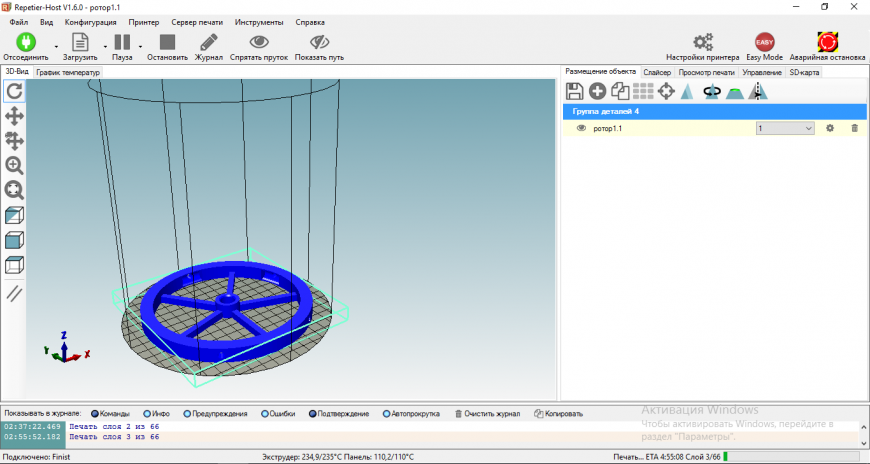
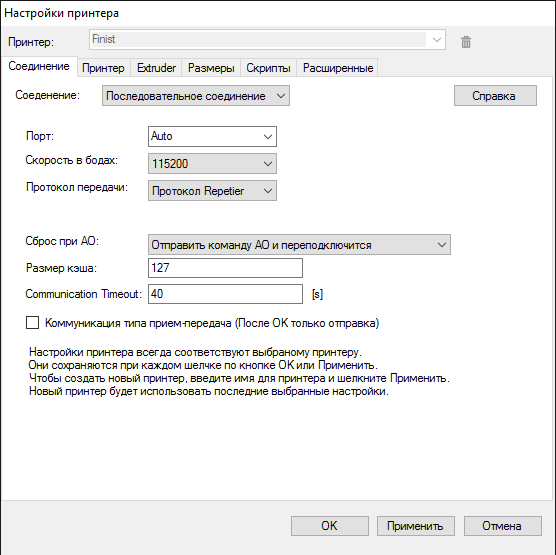
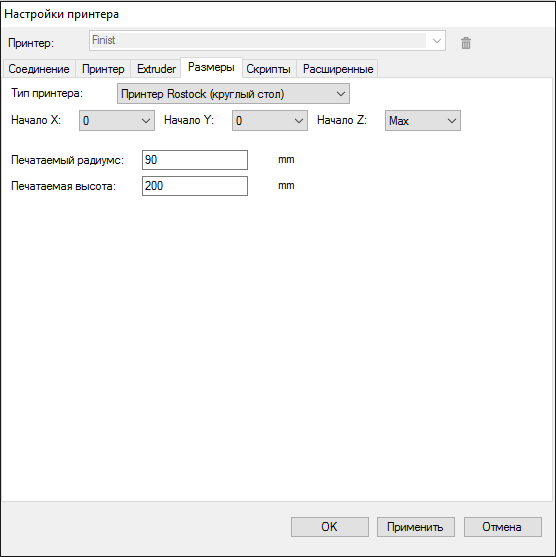
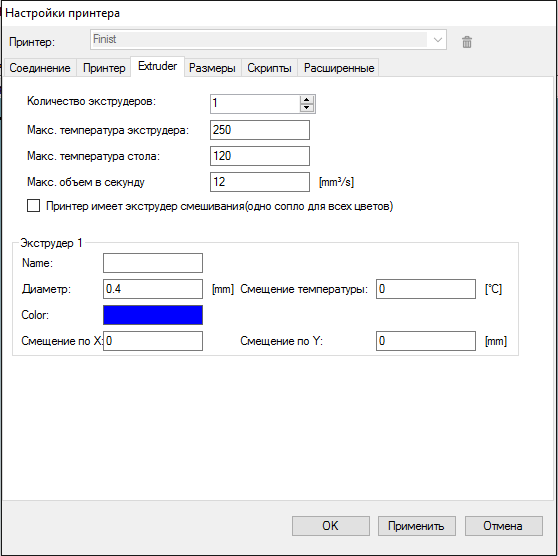
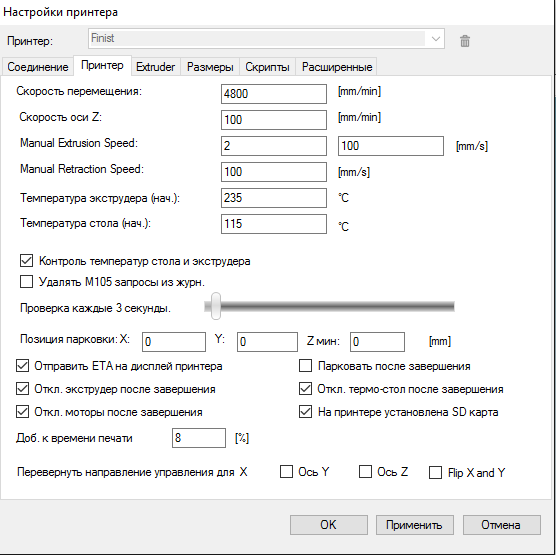

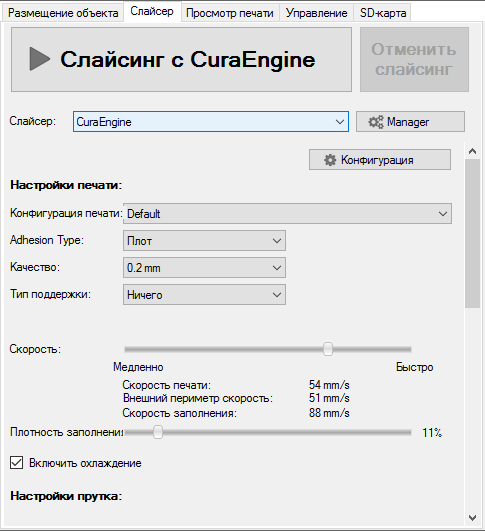
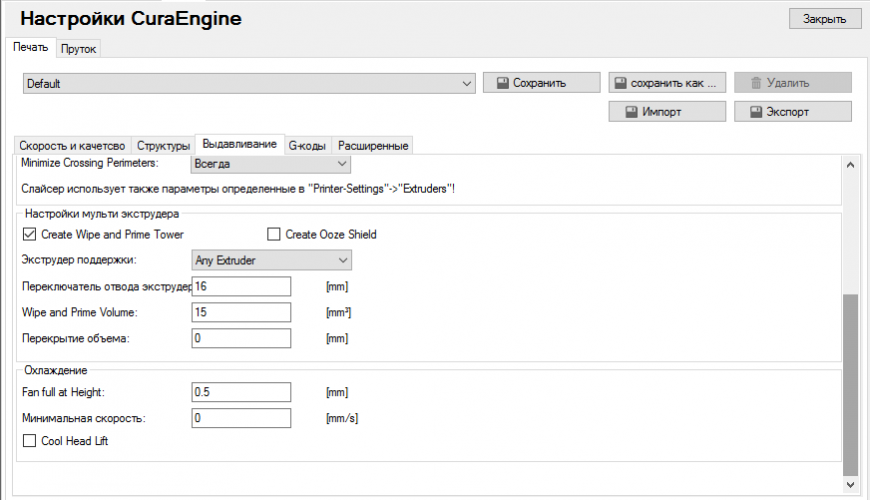
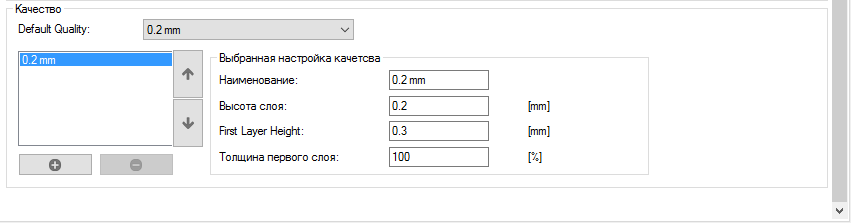
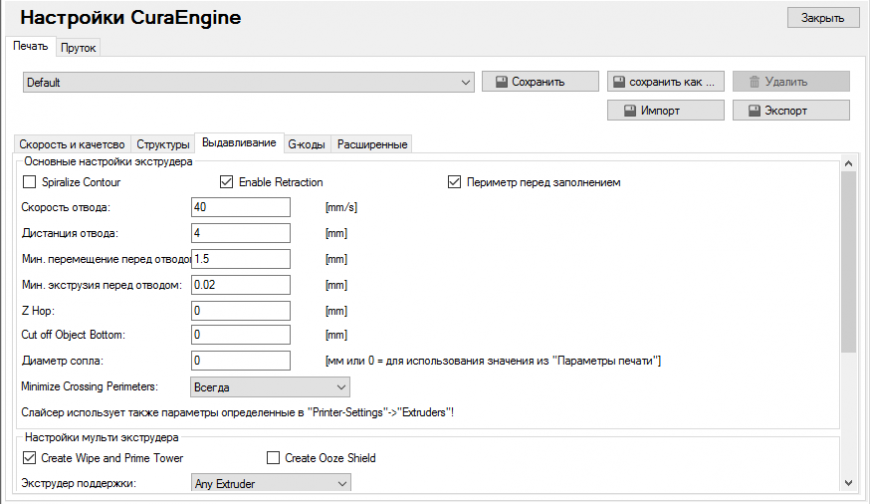
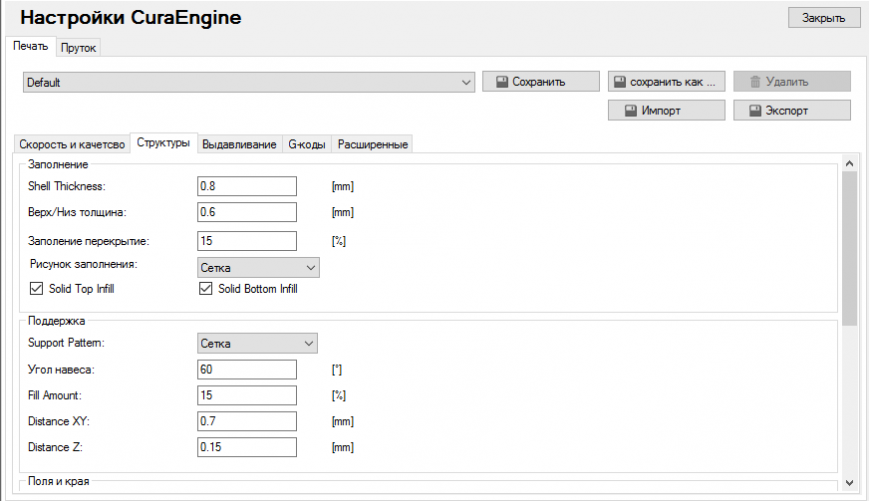
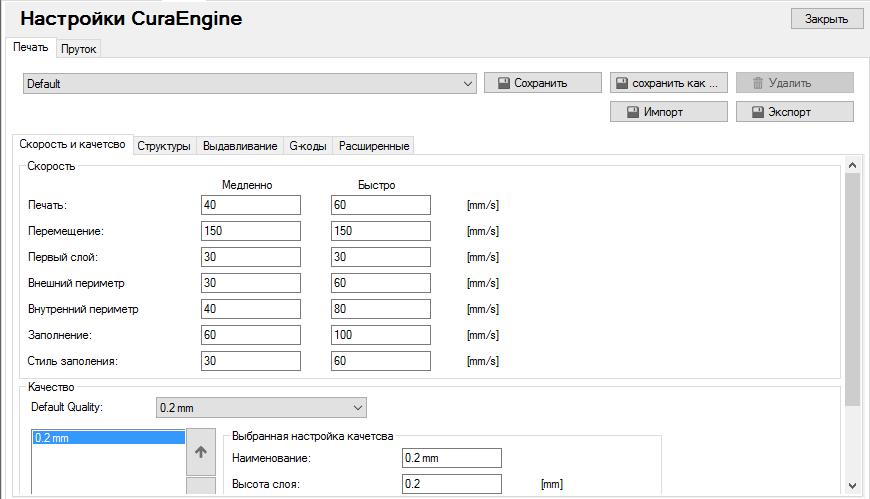
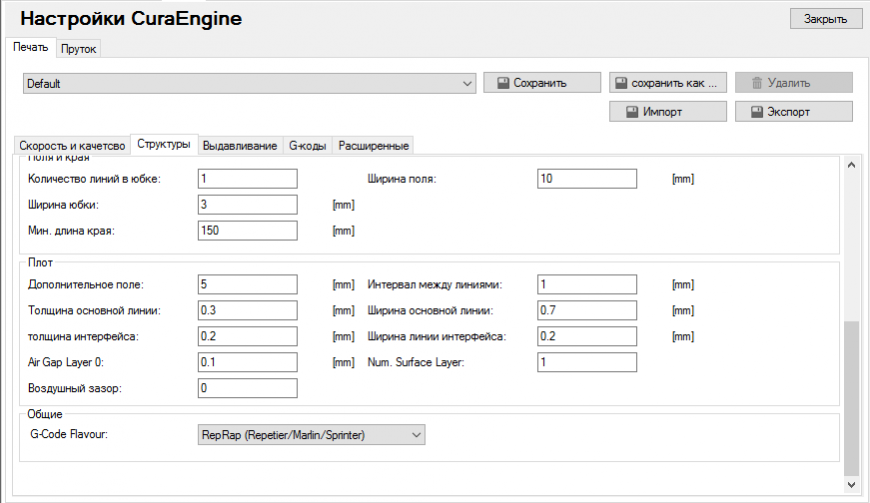
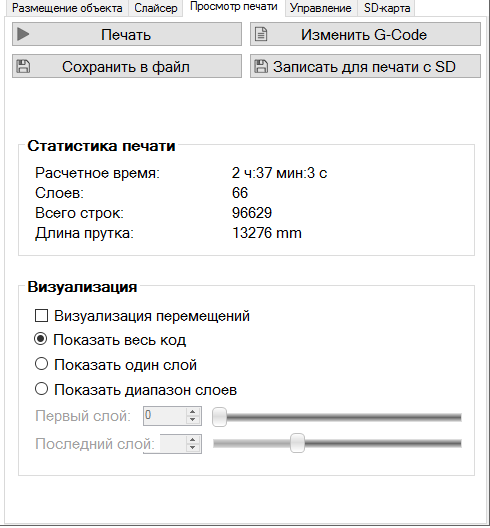










Комментарии и вопросы
я будучи 0 своими руками (одно...
Видимо у Вас не предъявляются....
Думаю шаговые моторы и 3д-прин...
Доброго здоровья! Вот учусь пе...
In a busy city like Philadelph...
Приветствую товарищи!Подскажит...
В общем тока приехал при...